
マンガUPでエラーが発生したときに今すぐ確認したいこと
マンガUPでお気に入りの作品を読もうとした際に「なぜかアプリが開かない」と言った事態が発生することがあります。
早急に対応できると、時間を無駄にすることなく快適に漫画を読めるようになります。ここでは、マンガUPでエラーが発生したときに今すぐ確認したいことを見ていきましょう。
端末のストレージ容量は不足してないか
まずは、使用している端末のストレージ容量が不足していないか確認してください。マンガUPは、ダウンロード再生ではなくストリーミング再生となります。そのため利用中の端末のストレージに空きがない場合、エラーが発生しやすくなります。
ストレージに余裕がない場合は、以下のようなデータを整理して空き容量を確保しましょう。
- 画像
- 利用していないアプリ
- 音楽ファイル
不具合発生のアナウンスはないか
マンガUP側で、何かしらの不具合が発生している場合もあります。不具合発生のアナウンスは、公式サイトのサポートセンターや公式Twitterから確認できます。不具合が発生している場合は、復旧を待つしかありません。
マンガUPのサポートセンターと公式Twitterは「公式サイトのサポートセンター/公式Twitter」よりご確認ください。
OSやアプリのバージョンが古くないか
マンガUPには推奨のOSがあり、対応していない場合はエラーが発生する可能性があります。マンガUPでは、以下のOSのバージョンを推奨しています。
- iOS11以上
- Android 5以上
OSやアプリが推奨より古い場合は、アップデートするすることをおすすめします。
\電子書籍の利用で、2,000円分のポイントゲット!/
マンガUPでエラーが発生して接続できないときの対処法
上記を確認しても解決しない場合は、マンガUPに接続できていない可能性があります。ここからはマンガUPでエラーが発生して、接続できないときの対処法を見ていきましょう。
通信状態を確認する
エラーが生じた際は、まず通信状況を確認してみましょう。通信速度が極端に遅くなっている場合、漫画を読み込めなくなることがあります。通信速度が遅い場合の対処法には、以下のようなものがあります。
- 通信環境を変更する(モバイル通信をWiFiに変更するなど)
- ネットを使う人が多い時間帯の利用を避ける
また通信で問題が起きないよう、最小限の通信量で利用する方法もあります。具体的には、画質を「常に低画質」に設定することで最小限の通信量で利用できます。画質は以下の手順で変更可能です。
- アプリトップ画面右下からマイページを開く
- 「設定」をタップする
- 「画質モード」をタップする
- 「省エネモード(常に低画質)」に設定する
1.アプリトップ画面右下からマイページを開く
出典:https://magazine.jp.square-enix.com/mangaup/
2.「設定」をタップする
出典:https://magazine.jp.square-enix.com/mangaup/
3.「画質モード」をタップする
出典:https://magazine.jp.square-enix.com/mangaup/
4.「省エネモード(常に低画質)」に設定する
出典:https://magazine.jp.square-enix.com/mangaup/
キャッシュを削除する
キャッシュが利用中の端末に溜まっている場合、漫画を読み込めなくなる可能性があります。この場合は、キャッシュを削除することで、対処できます。
キャッシュの削除方法は以下の通りです。
- アプリトップ画面左上からメニューを開く
- 「設定」をタップする
- 「画像のキャッシュを削除する」をタップする
1.アプリトップ画面左上からメニューを開く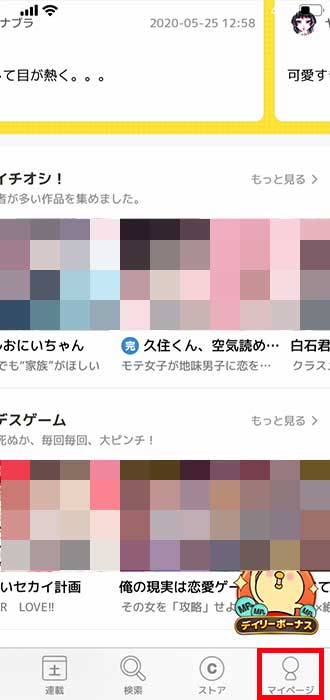
出典:https://magazine.jp.square-enix.com/mangaup/
2.「設定」をタップする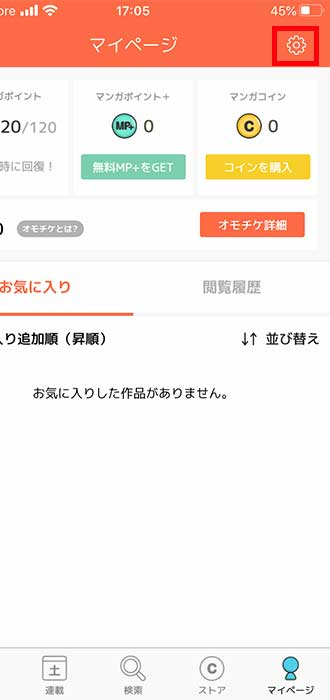
出典:https://magazine.jp.square-enix.com/mangaup/
3.「画像のキャッシュを削除する」をタップする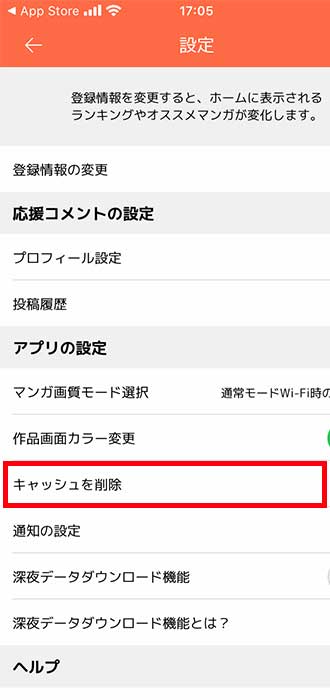
出典:https://magazine.jp.square-enix.com/mangaup/
キャッシュを削除することで、画像を早く読み込む際に保存されたデータを消去できます。そのため、容量に余裕ができて不具合が解消されます。
アプリを再インストールする
不具合の原因が不明の場合、アプリを再インストールすることで接続できるようになる場合もあります。
アプリは再インストールしてもデータは初期化されないため、ご安心ください。貯めていたポイントや購入済みの作品はそのまま残ります。ただし、一部機能は初期化されてしまうため、再インストール後は再設定をする必要があります。
マンガUPを再インストールしたらどうなるのか詳しく知りたい方は「マンガUPをリセマラする方法はある?リセットした場合どうなるか徹底解説!」をご覧ください。

\電子書籍の利用で、2,000円分のポイントゲット!/
それでもマンガUPでエラーが発生して接続できないときは?
上記の対処法を試しても不具合が解消できない場合は、ユーザー側でできる対処法はありません。以下では、マンガUPでエラーが発生した際にどうしても接続できないときの対処法を見ていきましょう。
運営に問い合わせる
マンガUPにどうしても接続できない場合は、運営に問い合わせてみましょう。運営への問い合わせ手順は以下の通りです。
- アプリトップ画面左上からメニューを開く
- 「設定」をタップする
- 「お問い合わせ」をタップする
- メールアイコンの「お問い合わせ」をタップする
- 「一般的な問い合わせ」をタップする
- 「お問い合わせ項目」を選ぶ
- 概要を入力して「次へ進む」をタップする
- 「メールでのお問い合わせ」にチェックを入れて、「次へ進む」をタップする
- 表示された入力フォームに問い合わせ内容を入力し、送信する
1.アプリトップ画面左上からメニューを開く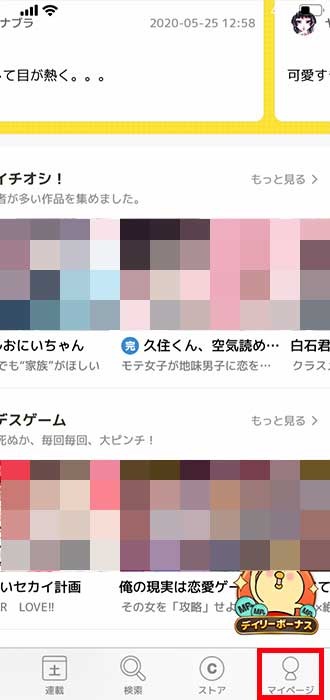
出典:https://magazine.jp.square-enix.com/mangaup/
2.「設定」をタップする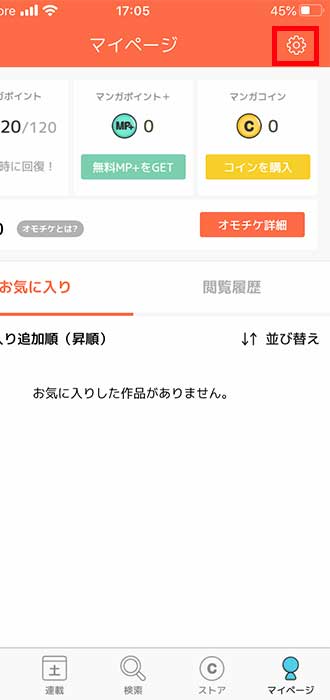
出典:https://magazine.jp.square-enix.com/mangaup/
3.「お問い合わせ」をタップする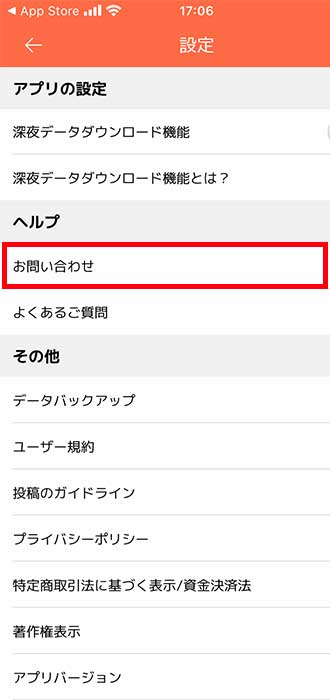
出典:https://magazine.jp.square-enix.com/mangaup/
4.メールアイコンの「お問い合わせ」をタップする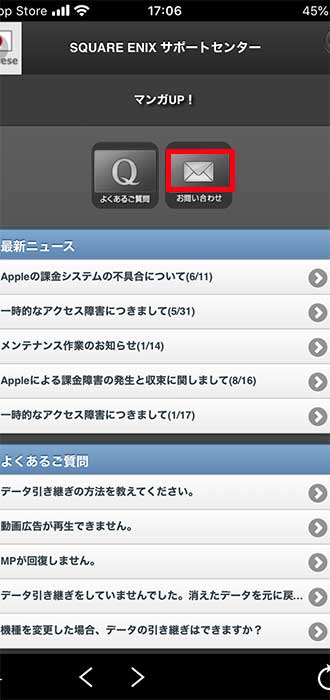
出典:https://magazine.jp.square-enix.com/mangaup/
5.「一般的な問い合わせ」をタップする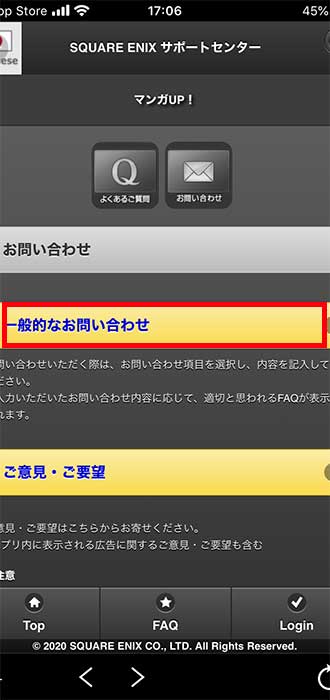
出典:https://magazine.jp.square-enix.com/mangaup/
6.「お問い合わせ項目」を選ぶ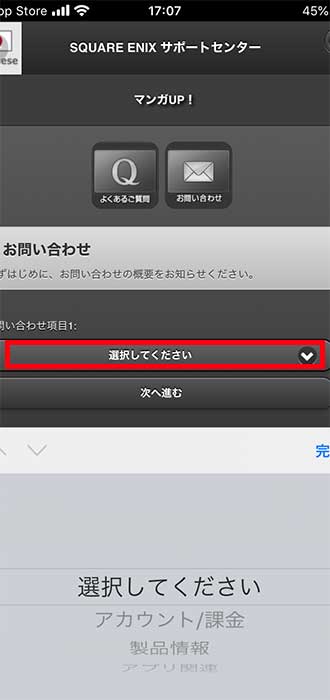
出典:https://magazine.jp.square-enix.com/mangaup/
7.概要を入力して「次へ進む」をタップする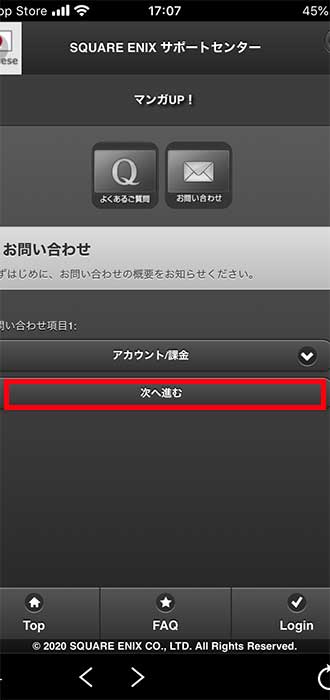
出典:https://magazine.jp.square-enix.com/mangaup/
8.「メールでのお問い合わせ」にチェックを入れて、「次へ進む」をタップする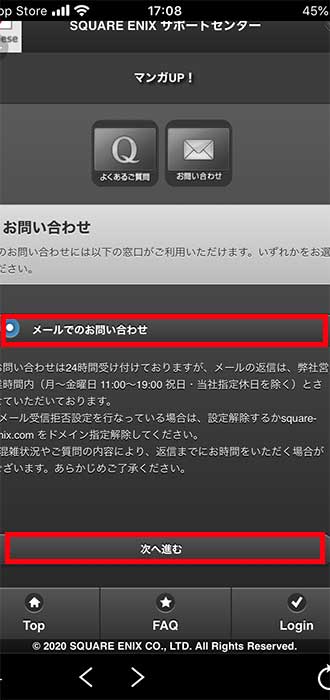
出典:https://magazine.jp.square-enix.com/mangaup/
9.表示された入力フォームに問い合わせ内容を入力し、送信する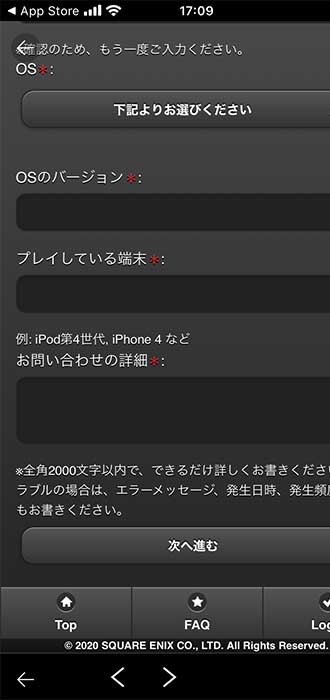
出典:https://magazine.jp.square-enix.com/mangaup/
他のアプリを利用する
マンガUPでエラーが発生して接続できない場合は、解決するまで他のアプリを利用して漫画を楽しむのも良いでしょう。漫画を無料で読めるアプリがさまざまにあるため、この機会に検討してみてください。
マンガUP以外で漫画を無料で読めるアプリについて知りたい方は「電子書籍アプリを徹底比較!漫画を無料で読めるなどおすすめ10選を紹介!」をご覧ください。

\電子書籍の利用で、2,000円分のポイントゲット!/


